Il server usato nel Purpo’s ONLINE pack (POP) nacque nel 2009 modificando drasticamente un ottimo script di un altro progetto (purtroppo non ho più dati per i credits :-S ) e inizialmente l’idea fu quella di crearmi in un secondo momento un altro server in C++ in rimpiazzo al primo.
Purtroppo la chiusura del progetto avvenne prematuramente e quindi, anche se macchinoso da installare, resta funzionante solo il primo, ma ottimo, server!
E ora prepariamo l’ambiente necessario per il corretto funzionamento del nostro server ![]()
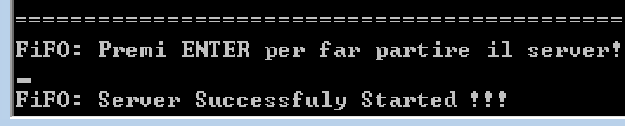 Trattandosi di un MMORPG, non stiamo parlando più unicamente di “videogioco”, cioè di un singolo software, ma parleremo di client e di server.
Trattandosi di un MMORPG, non stiamo parlando più unicamente di “videogioco”, cioè di un singolo software, ma parleremo di client e di server.
Client: Il videogioco con la particolarità di poter inviare e ricevere dati necessari, appunto, per poter creare sessioni di gioco con altri client.
Server: Un software centrale in grado di gestire tutte le comunicazioni dei client (tipo un centralino ![]() ) e in grado di elaborare alcuni dati in particolare (per esempio leggere e salvare dati sul database)
) e in grado di elaborare alcuni dati in particolare (per esempio leggere e salvare dati sul database)
Mentre il client non richiede nessuna installazione particolare, per il server non è così.
Cerchiamo di capirne i motivi:
- E’ composto da script scritti in ruby, quindi necessitano di un interprete (un software da installare)
- I dati degli account e dei salvataggi vengono salvati in un database mySql (caratteristica già descritta e motivata nell’introduzione del progetto) quindi necessitano appunto di un server mySql (un altro software da installare)
- Per permettere di far comunicare il server con tutti i client, è necessario configurarlo correttamente
- In alcuni casi è necessario configurare anche il router e il firewall del computer
Le operazioni sopra descritte sembrerebbero complesse a molti ma in 10 semplici punti avrete il vostro server funzionante! ![]() :
:
[ I software necessari saranno linkati a fondo pagina per poterli scaricare ]
1) Installare RPG Maker VX (ovviamente)
2) Installare l’interprete “ruby 1.8.6-p27 rc2″ per gli scipt del server ( http://www.ruby-lang.org/it/ ) cliccando sempre su nex;
Link diretto alla versione 1.8.6-p27- rc2 necessaria (lo script non è aggiornato per le versioni successive) : http://rubyforge.org/frs/download.php/47082/ruby186-27_rc2.exe
In alternativa è presente il link al download interno al sito in fondo all’articolo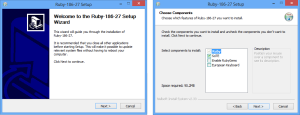
3.1) Prima di procedere all’installazione di wamp, è necessario installare Visual C++ SP1 Redistributable package (basta cliccare su download, eseguire il file scaricato e dare sempre l’ok finchè non si conclude l’installazione)
Redistributable package:
Per windows 32bit: http://www.microsoft.com/download/en/details.aspx?id=8328
Per windows 64bit: http://www.microsoft.com/download/en/details.aspx?id=13523 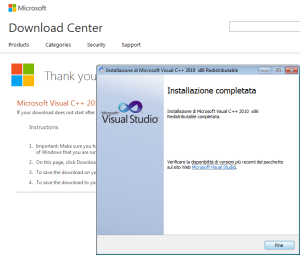
3.2) successivamente installare wamp ( http://www.wampserver.com/en/#download-wrapper ).
Come per tutti i software appena installati, l’installazione avviene semplicemente andando avanti lasciando ogni opzione di installazione così com’è ad eccezione per la schermata di scelta del browser (se avete problemi o avete dubbi ho inserito nello screen sottostante il percorso per il browser di casa Microsoft sicuramente presente sul proprio computer).
Per i più “smanettoni” o esperti che non volessero usare wamp: l’importante è avere un database mySql attivo in locale sul computer.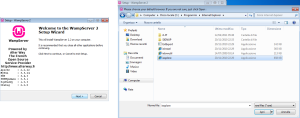
4) Eseguire wamp (oppure il programma scelto in alternativa a wamp, l’importante è che comprenda un database MySql); wamp richiede di essere eseguito come amministratore e il suo corretto avvio è indicato dal colore della sua icona come nello screen (appena avviato è rossa, poi mentre si avviano i server diventa arancione per poi diventare verde appena conclude correttamente la fase di avvio).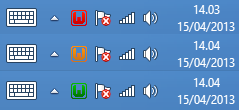
5) Con il browser, andare all’indirizzo http://127.0.0.1/phpmyadmin/ (oppure http://localhost/phpmyadmin/ ) e cliccare in alto su IMPORTA; successivamente cliccare su Sfoglia e selezionare il file PULPIN2004_ONLINE_SQL FILE.sql presente in “POP-server.zip” scaricabile dal link in fondo all’articolo; Cliccare su Esegui per terminare la procedura del caricamento del database necessario al Purpo’s Pack (dovrebbe comparire in alto una scritta simile a “Importazione eseguita con successo, 24 query eseguite. (PULPIN2004_ONLINE_SQL FILE.sql)” e nel menù a sinistra dovrebbe comparire il nuovo database “pulpin2004_online”).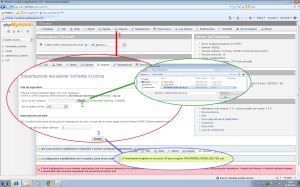
6) Tornare alla pagina http://127.0.0.1/phpmyadmin/ (oppure http://localhost/phpmyadmin/ ) e cliccare in alto su Utenti; successivamente cliccare su “Aggiungi un nuovo utente”.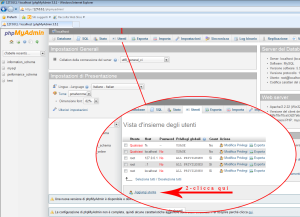
7) Nella finestra che si aprirà, bisognerà inserire nella sezione “Informazioni di login” i seguenti dati:
come Nome utente la scritta “purpospack” (selza le due “ );
come Host inserite “localhost” (selza le due “ );
come password inserire “tanadelpurpo.it” (selza i due “ ) e nel campo “Reinserisci” reinserire appunto la password “tanadelpurpo.it” (selza i due “ );
nella sezione “Privilegi globali” cliccare “Seleziona tutti” accanto alla scritta “Privilegi globali” (per i più esperti è possibile scegliere singolarmente le voci ma dato che il server è locale e dato che viene utilizzato solo dal server stesso, per semplicità va bene anche così); Terminare la procedura cliccando sul pulsante “Crea utente” in basso.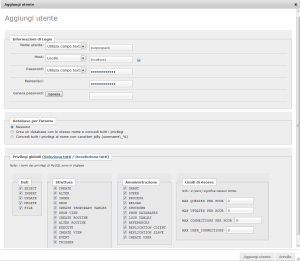
8) Aprire col blocco notes il file “cfg.ini” nella cartella “Purpo’s Server” (presente nel file “POP-server.zip” scaricabile dal link in fondo all’articolo): editare i campi HOST e PORT inserendo il proprio IP locale (per leggere il proprio IP locale ho creato appositamente il file IP_locale.bat ; basta eseguirlo e leggere sotto la voce indirizzo IP come nell’immagine seguente… consiglio di impostare un IP STATICO altrimenti spesso l’IP potrebbe cambiare costringendovi ogni volta a cambiare l’IP nel file cfg.ini); come PORT lasciare la porta 8000 ma in caso di necessità è possibile usare un qualsiasi valore di una porta disponibile.
9) L’ultimo passaggio va effettuato se si intende giocare al vostro progetto fuori dalla vostra rete locale di casa e se riscontrate problemi a connettervi al server dal gioco.
quello che si dovrebbe fare è un “port forwarding” sul proprio router impostando la porta scelta (8000 di default) con l’IP scritto precedentemente nel file “cfg.ini” e purtroppo la procedura cambia drasticamente per ogni router quindi il mio consiglio che posso darvi è di tentare prima andando sul sito portforward.com, cliccare sulla marca del vostro router, scegliere il modello e infine cliccare su “Default Guide” presente nelle prime righe della pagina; a questo punto seguire la guida indicata usando la porta scelta (ripeto che di default è la 8000) e come IP quello che avete letto (o impostato come IP statico) al punto 8.
Ricordo che se aveste dei firewall attivi su Windows, potrebbero darvi problemi e dovreste effettuare un procedimento simile a quello per il router, cioè creare un’eccezione alla porta 8000 (questo procedimento è più semplice e eventualmente vi basterà cercare sull’amico GOOGLE o chiedere con un commento qui sotto all’articolo o più semplicemente disattivare momentaneamente il firewall ![]()
10) Ultimo passo, il risultato finale!!
se avete seguito la guida correttamente e non avete avuto altri problemi, il risultato che potete ammirare eseguendo SERVER.rb è il seguente! ![]() in caso contrario ricordo che per qualsiasi problema basta chiedere qui sotto!; non è necessario registrarsi per commentare ma consiglio ugualmente di farlo dato che è un’operazione di pochi secondi, priva di conferma via email
in caso contrario ricordo che per qualsiasi problema basta chiedere qui sotto!; non è necessario registrarsi per commentare ma consiglio ugualmente di farlo dato che è un’operazione di pochi secondi, priva di conferma via email
AGGIORNAMENTO: con alcune versioni recenti di Wamp, alcuni utenti hanno riscontrato problemi con le autorizzazioni all’accesso del database. Per ovviare a questo problema in caso SERVER.rb dovesse dare qualche errore o chiudersi subito, basta aprire il file cfg.ini (quello dove avete inserito l’IP e la PORTA) e sostituire le due righe dell’username e password con:
SQL_U = “root” # SQL Username
SQL_P = “” # SQL Password
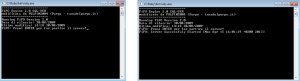
Il Purpo
 Purpo's ONLINE pack - SERVER (870,2 KiB, 24 hits)
Purpo's ONLINE pack - SERVER (870,2 KiB, 24 hits)
Per scaricare il file occorre essere registrati. clicca QUI
 Ruby 1.8.6-p27 rc2 (24,0 MiB, 7 hits)
Ruby 1.8.6-p27 rc2 (24,0 MiB, 7 hits)
Per scaricare il file occorre essere registrati. clicca QUI
[Prossima pagina: [POP #3] Aspettando il client – una demo per testare ]

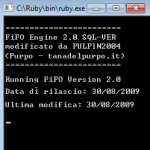
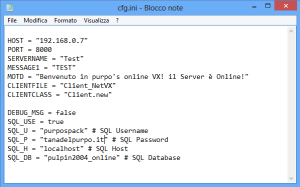


![[POP #1] RPG Maker VX MMORPG](http://www.tanadelpurpo.it/wordpress/wp-content/uploads/2013/04/rpg_maker-150x150.png)
![[POP #3] Aspettando il client – una demo per testare](http://www.tanadelpurpo.it/wordpress/wp-content/uploads/2013/04/20130421-232813-150x150.jpg)
![[POP #4] Client – guida agli script per il MMOPRG con RPG maker VX](http://www.tanadelpurpo.it/wordpress/wp-content/uploads/2013/06/pop4-150x150-150x150.png)
![[mamecab #1] Costruire un cabinato arcade con mame](http://www.tanadelpurpo.it/wordpress/wp-content/uploads/2013/05/image-150x150.jpg)

Pingback: [POP #1] RPG Maker VX MMORPG | La tana del Purpo
Ehi Purpo, forse son io che ci vedo male ormai o forse è ben nascosto in qualche altro post, ma non hai messo il link al tuo pack
Una volta arrivato a metter sù il server e d’importare il tuo .sql ci si ferma perchè manca ^^
Come non detto, mi son lasciato sfuggire l’ultima riga ahah
Mi spiace ma non ho ancora avuto tempo per uppare i file… Impegni di lavoro molto importanti comunque domani caricherò i file
comunque domani caricherò i file  e spero anche di cominciare già a scrivere la terza pagina sul client!
e spero anche di cominciare già a scrivere la terza pagina sul client!
File uppati
Grazie mille
Bene, dovrei aver fatto tutto! Ora sarebbe solo da provare se da game si riesce ad interagire con il server, in quanto non hai postato quel tuo vecchio “lavoro/evento” in cui hai fatto accedere diversi utenti per testarne la stabilità (se non ricordo male)!
p.s.
mi sono registrato ed immagino che la mancanza di quel file sia legata anche alla mancanza della terza pagina! aspetto impaziente (tuo tempo permettendo) ^^
se sei riuscito ad ottenere la schermata finale allora è andato tutto liscio e sicuramente funziona questa sera finisco di preparare la terza pagina e la pubblico…
questa sera finisco di preparare la terza pagina e la pubblico…
Perfetto, non vedo l’ora purpo!!
Ah già, al limite mi dirai dove posso scriverti (senza intasare i commenti) che così ti espongo qualche miglioria per il sito che m’è venuta in mente
Pingback: [POP #3] Aspettando il client – una demo per testare | La tana del Purpo
Io non riesco ad avere la schermata finale avviando SERVER.rb, che facico?
Ciao e benvenuto,
Che scritta ti appare nella schermata?
Si chiude subito da solo appena apri server.rb?
hai installato la versione corretta di Ruby? (precisamente la ruby 1.8.6-p27 rc2 che trovi linkata nella guida).
Wamp è attivo, giusto? Se si, potrebbe essere configurato male il file cfg.ini…
In assenza di maggiori informazioni, ti consiglio a parte verificare la configurazione nel file config, di seguire bene tutta la guida che magari hai saltato un passaggio
Fammi sapere che succede all’avvio di server.rb e su che sistema operativo lo hai installato
EDIT: nel file cfg.ini, prova ad a sostituire le due righe dell’username e password con queste che ti riporto sotto:
SQL_U = "root" # SQL UsernameSQL_P = "" # SQL Password
Ora funziona, semplicemente cambiando le due righe del cfg.ini presenti nel tuo edit.
Grazie mille.
Grazie a te della segnalazione
Ho aggiornato subito la guida…
Per qualsiasi altro problema o dubbio scrivi pure!
Pingback: Gregory Smith